word文档怎办文本文字转化为表格形式呢?
摘要:为了使文档更具有对比性,很多人都喜欢把文体内容转化为表格形式,这样可以更加简洁和直观。传统做法就是首先新建表格,然后将文本内容一一复制黏贴上...
为了使文档更具有对比性,很多人都喜欢把文体内容转化为表格形式,这样可以更加简洁和直观。传统做法就是首先新建表格,然后将文本内容一一复制黏贴上去,其实,还有更加快速的方法,那就是直接在文本上进行操作。
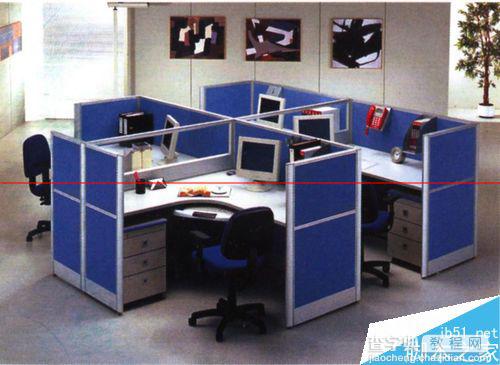
1、首先,打开需要转化为表格的文档,在分列处按 “Enter”键换行或者是“Tab”键添加空格。
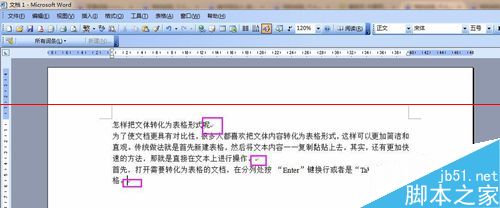
2、选中所需要转化的文本,点击上方工具栏中的“表格”一选项,在展开的选项卡中,选择“转化”——“文本转化为表格”。

3、此时,会弹出一个设置的对话框,将表格尺寸设置好,设置相关数据,点击“确定”。
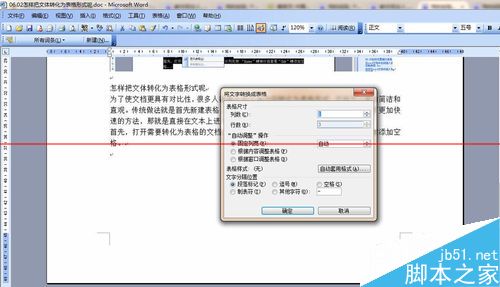
4、现在,就可以看到,文本转化为表格了。
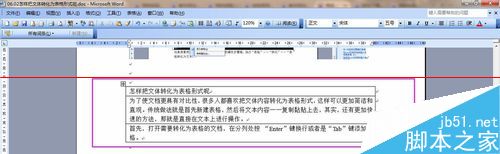
5、如果想要把表格转化为文本,也是同样的操作步骤哦。执行“表格”——“转化”——“表格转化为文本。
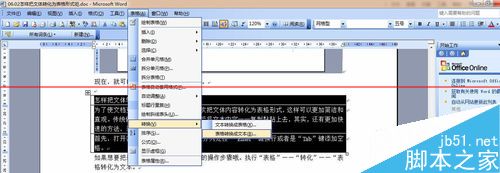
【word文档怎办文本文字转化为表格形式呢?】相关文章:
下一篇:
wps制作精美的电影胶片效果教程
